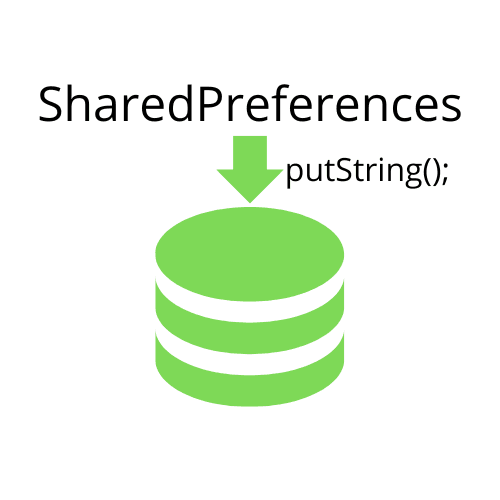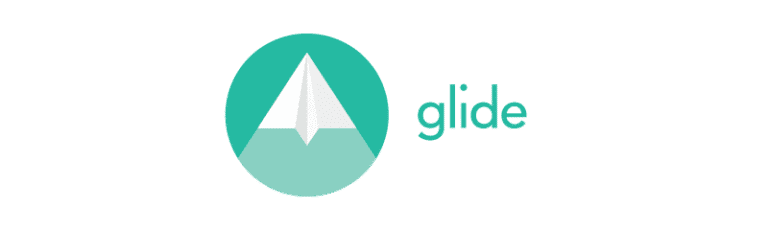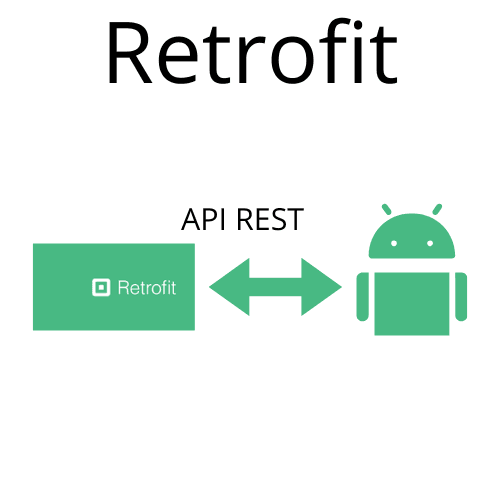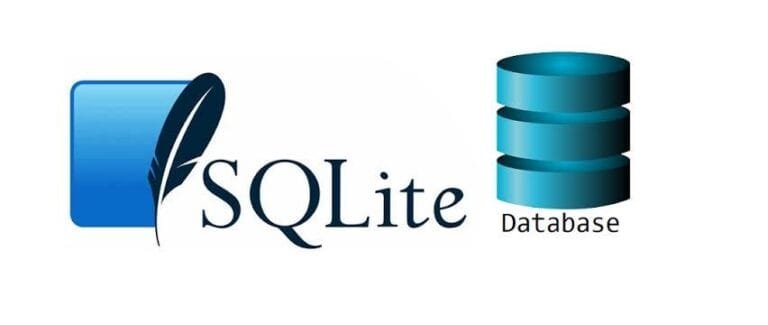Introduzione a SharedPreferences
Le SharedPreferences rappresentano un meccanismo fondamentale nel sistema Android per l’archiviazione e la gestione di dati di piccole dimensioni. Queste permettono agli sviluppatori di salvare informazioni in modo persitente, consentendo la memorizzazione delle preferenze dell’utente e delle impostazioni relative all’applicazione. In sostanza, SharedPreferences è una coppia chiave-valore, dove i dati possono essere facilmente accessibili e modificabili nel tempo.
Il principale scopo di SharedPreferences è quello di fornire una soluzione semplice e veloce per l’archiviazione di dati non complessi. Utilizzando questo sistema, gli sviluppatori possono conservare informazioni come scelte dell’utente, stato di acceso o spento di funzionalità, temi dell’interfaccia e altre impostazioni pertinenti all’utilizzo dell’app. Questa capacità di archiviazione è particolarmente utile in applicazioni che necessitano di preservare le scelte fatte dagli utenti anche dopo la chiusura dell’app stessa.
Un’altra ragione per cui le SharedPreferences sono comunemente utilizzate è la loro efficienza. A differenza di altre forme di archiviazione, come i database relazionali o i file di testo, SharedPreferences è un metodo più snello per l’archiviazione di dati temporanei. Le operazioni di lettura e scrittura sono rapide e non richiedono una complessa logica di gestione. Inoltre, le SharedPreferences sono progettate per essere facilmente utilizzabili, con un’interfaccia di programmazione chiara che consente agli sviluppatori di implementarle in modo intuitivo.
In conclusione, SharedPreferences è un’opzione preziosa per gli sviluppatori Android, in quanto fornisce un modo semplice ed efficiente per gestire e archiviare dati relativamente semplici, contribuendo così a un’esperienza utente più fluida e personalizzata.
Tipi di Dati Archiviabili
In Android, le SharedPreferences offrono un modo semplice e veloce per archiviare dati di piccole dimensioni in forma persistenza. Questi dati vengono conservati come coppie chiave-valore, permettendo all’utente di richiamarli facilmente in qualsiasi momento. I tipi di dati comunemente archiviabili includono stringhe, interi, booleani, float e long. Analizziamo ciascuno di questi tipi per comprendere meglio come possono essere utilizzati all’interno di un’applicazione Android.
Le stringhe sono forse il tipo di dato più frequentemente utilizzato. Possono essere impiegate per memorizzare informazioni come nomi utente, descrizioni o messaggi. Per esempio, un’app può utilizzare SharedPreferences per salvare un nome utente inserito dall’utente durante la registrazione, rendendolo disponibile nelle sessioni successive.
Gli interi (int) sono utili per memorizzare numeri interi senza decimal. Questi possono rappresentare valori come punteggi di gioco o conteggi di oggetti. Utilizzare i SharedPreferences per il salvataggio di questi dati consente di mantenere lo stato dell’app anche dopo la chiusura.
I valori booleani sono tipi di dato che possono assumere solo due valori: vero o falso. Essi sono comunemente utilizzati per gestire flag o opzioni di impostazione, come attivare una notifica o salvare le preferenze dell’utente. Questo tipo di dato è estremamente utile per personalizzare l’esperienza dell’utente.
Il tipo float e il tipo long consentono di archiviare numeri con la virgola mobile e numeri interi molto grandi, rispettivamente. Gli float possono essere utilizzati per memorizzare valori decimali, ad esempio nel calcolo di importi monetari. I long, d’altro canto, possono essere utili in applicazioni che richiedono il conteggio di grandi numeri, come timestamp o identificatori univoci.
Questi tipi di dato, insieme al loro facile utilizzo nelle SharedPreferences, rendono questa funzionalità un strumento potente per la gestione della persistenza dei dati in un’app Android. Grazie all’archiviazione efficiente, gli sviluppatori possono migliorare la qualità dell’esperienza utente garantendo che i dati siano mantenuti tra le sessioni.
Creazione e Inizializzazione di SharedPreferences
Per iniziare a utilizzare SharedPreferences in un’applicazione Android, il primo passo è creare e inizializzare un’istanza di SharedPreferences. Questo processo è fondamentale poiché SharedPreferences permette di memorizzare dati primitivi in modo persistente. Queste impostazioni vengono conservate in un file di configurazione nell’archiviazione interna dell’app. Questo significa che i dati rimarranno disponibili anche dopo la chiusura dell’app.
Per accedere a SharedPreferences in un’Activity, è necessaria l’implementazione del metodo getSharedPreferences(). Questo metodo richiede due parametri: il nome del file delle preferenze e la modalità di accesso. Un esempio comune è il seguente:
SharedPreferences sharedPreferences = getSharedPreferences("MyPrefs", MODE_PRIVATE);In questo esempio, “MyPrefs” rappresenta il nome del file in cui verranno memorizzati i dati e MODE_PRIVATE indica che solo l’app corrente ha accesso a questi dati. È importante scegliere un nome unico per il file delle preferenze per evitare conflitti con altre app.
Per ottenere i valori memorizzati, è possibile utilizzare il metodo getString(), getInt(), o altri metodi simili, a seconda del tipo di dato che si sta recuperando. Ecco un esempio di come si recupera una stringa:
String username = sharedPreferences.getString("username", "defaultUser");In questo caso, se non è stato impostato alcun valore per “username”, verrà restituito “defaultUser”. Questa strategia di initializzazione è molto utile per garantire una buona esperienza utente e per gestire le configurazioni in un’app Android. Inoltre, è possibile utilizzare SharedPreferences anche all’interno di un Fragment in modo simile, accedendo a SharedPreferences attraverso l’Activity che ospita il Fragment.
Scrivere Dati nelle SharedPreferences
Per scrivere dati nelle SharedPreferences utilizzando Android Java, è fondamentale comprendere l’uso dell’oggetto Editor, che funge da interfaccia per modificare i valori memorizzati. Inizialmente, è necessario ottenere un’istanza di SharedPreferences e successivamente creare un editor chiamando il metodo edit(). Questo consente di iniziare a inserire o modificare le informazioni desiderate.
Un esempio comune di utilizzo di SharedPreferences è il salvataggio di informazioni relative all’utente, come il nome o l’indirizzo email. Per fare ciò, si possono utilizzare i metodi putString(), putInt(), putBoolean(), tra gli altri, all’interno dell’istanza dell’editor. Ecco un esempio di codice che mostra come memorizzare un nome utente:
SharedPreferences sharedPreferences = getSharedPreferences("MyPrefs", MODE_PRIVATE);SharedPreferences.Editor editor = sharedPreferences.edit();editor.putString("username", "MarioRossi");Una volta inseriti i dati, è essenziale confermare le modifiche. Ci sono due metodi principali per fare ciò: commit() e apply(). Il metodo commit() scrive le modifiche in modo sincrono e restituisce un valore booleano che indica se l’operazione ha avuto successo. D’altro canto, apply() esegue la scrittura in modo asincrono, risultando più veloce e non bloccando il thread principale, ma non fornisce un feedback riguardo al successo dell’operazione. Idealmente, se non è necessaria una conferma immediata, si consiglia di utilizzare apply(). Ecco come si potrebbe completare l’esempio precedente:
editor.apply();Utilizzando queste istruzioni, gli sviluppatori possono facilmente gestire i dati nelle SharedPreferences, assicurandosi che le informazioni siano salvate in modo efficiente e veloce. Nel complesso, l’uso corretto dell’oggetto Editor rappresenta una parte cruciale nella scrittura di dati nelle SharedPreferences in Android Java.
Leggere Dati dalle SharedPreferences
Il processo di lettura dei dati dalle SharedPreferences in Android Java è un aspetto cruciale per gli sviluppatori che desiderano gestire le informazioni in modo efficiente. Le SharedPreferences sono utilizzate per archiviare informazioni semplici, come impostazioni dell’utente o piccole quantità di dati, in modo persistente. Per iniziare a leggere dati da questo sistema di archiviazione, è fondamentale creare un’istanza di SharedPreferences utilizzando il metodo getSharedPreferences() o getPreferences(), a seconda delle esigenze.
Una volta ottenuta l’istanza, è possibile recuperare i dati utilizzando l’oggetto SharedPreferences e chiamando uno dei metodi specifici per il tipo di dato desiderato. Ad esempio, per leggere una stringa, si utilizza il metodo getString() e si fornisce una chiave associata alla stringa che si intende recuperare. È importante notare che, per ogni metodo di recupero, è possibile specificare un valore predefinito che verrà restituito se la chiave non esiste. Questo è utile per prevenire errori e garantire una buona esperienza utente, evitando che l’applicazione si blocchi nel caso di dati mancanti.
Per dati booleani, interi o float, ci sono metodi corrispondenti come getBoolean(), getInt() e getFloat(). Utilizzare i valori predefiniti non solo migliora la robustezza dell’applicazione, ma offre anche una logica migliore nella gestione delle impostazioni utente. Ad esempio, un’impostazione di notifica può avere come valore predefinito false, garantendo che gli utenti siano consapevoli di come le loro preferenze vengano gestite senza causare confusione iniziale. Attraverso questo metodo di gestione dei dati, gli sviluppatori possono creare applicazioni più affidabili e user-friendly.
Modificare e Rimuovere Dati
Le SharedPreferences in Android offrono un modo semplice ed efficace per archiviare piccole quantità di dati sotto forma di coppie chiave-valore. A volte, è necessario aggiornare o rimuovere i dati memorizzati. In questo contesto, è fondamentale comprendere come gestire le informazioni memorizzate per mantenere l’applicazione funzionale e pertinente per l’utente.
Per modificare un valore esistente nelle SharedPreferences, si utilizza un editor creato tramite il metodo edit(). Dopo aver ottenuto l’oggetto SharedPreferences, si può iniziare a modificare i valori. Per esempio, se si desidera aggiornare il nome utente, il codice sarà il seguente:
SharedPreferences sharedPreferences = getSharedPreferences("NomePreferenze", MODE_PRIVATE);SharedPreferences.Editor editor = sharedPreferences.edit();editor.putString("chiave_nome_utente", "NuovoNome");editor.apply();In questo esempio, putString() sostituisce il valore precedente associato a “chiave_nome_utente” con “NuovoNome”. L’uso di apply() consente di applicare le modifiche in modo asincrono, migliorando l’efficienza dell’applicazione.
Per rimuovere un valore specifico dalle SharedPreferences, è possibile utilizzare il metodo remove() dell’editor. Ad esempio, per eliminare il nome utente sarebbe sufficiente:
editor.remove("chiave_nome_utente");editor.apply();Se si desidera eliminare tutte le preferenze memorizzate, il metodo clear() è l’opzione più semplice. Questo metodo rimuove tutte le chiavi e i valori associati, riportando le SharedPreferences a uno stato vuoto. Ecco come si appare:
editor.clear();editor.apply();Gestire l’aggiornamento e l’eliminazione dei dati nelle SharedPreferences è un aspetto cruciale dello sviluppo Android, che permette agli sviluppatori di mantenere un’esperienza utente coerente e ordinata.
Utilizzo Avanzato di SharedPreferences
SharedPreferences rappresenta una soluzione versatile e semplice per la memorizzazione di dati in Android, utilizzata frequentemente per l’archiviazione di preferenze utente. Tuttavia, esistono approcci avanzati che possono ottimizzare la gestione delle informazioni memorizzate, permettendo una maggiore efficienza e una migliore esperienza utente. Uno di questi approcci consiste nella gestione delle preferenze in base ai contesti. Ad esempio, le applicazioni possono implementare diverse SharedPreferences per diverse aree funzionali dell’app, come la gestione dell’interfaccia utente o le impostazioni specifiche dell’utente. Questo non solo semplifica l’organizzazione dei dati, ma migliora anche l’accesso a informazioni rilevanti in modo mirato e tempestivo.
Un altro aspetto importante da considerare è l’impiego delle SharedPreferences in applicazioni multi-thread. Nelle applicazioni moderne, è comune gestire più thread per ottimizzare le prestazioni e garantire un’esperienza utente fluida. Tuttavia, l’accesso simultaneo a SharedPreferences può comportare problemi di concorrenza. Per affrontare tali sfide, è consigliabile utilizzare meccanismi di sincronizzazione adeguati, come la clausola synchronized, per garantire che le operazioni di lettura e scrittura siano eseguite in modo sicuro e coerente. Diverse tecniche, come l’utilizzo di Lock o l’implementazione di interfacce di callback, possono contribuire a prevenire race conditions e garantire l’integrità dei dati.
È, tuttavia, fondamentale tenere presente le limitazioni delle SharedPreferences. Sebbene siano adatte per dati leggeri e preferenze utente, non si dovrebbero utilizzare per la memorizzazione di grandi quantità di informazioni o dati complessi. In questi casi, è preferibile affidarsi a database più robusti, come SQLite o soluzioni basate su cloud. L’ottimizzazione dell’uso di SharedPreferences è essenziale per garantire prestazioni elevate e una gestione efficace dei dati, evitando eventuali problematiche legate a capacità e accesso simultaneo.
Best Practices per l’Utilizzo di SharedPreferences
Quando si utilizza SharedPreferences in Android Java per l’archiviazione di dati, è fondamentale seguire alcune best practices per garantire una gestione ottimale delle informazioni. Questi suggerimenti possono aiutare a migliorare la sicurezza dei dati, a ottimizzare le performance e a scegliere il giusto approccio di archiviazione. Prima di tutto, è consigliabile limitare la quantità di dati memorizzati in SharedPreferences. Questa libreria è ideale per piccole quantità di informazioni, come impostazioni dell’utente o flag booleani. Per dati più complessi o volumi maggiori di informazioni, considerare altre soluzioni di archiviazione, come SQLite o database Room.
La sicurezza dei dati è un aspetto cruciale da tenere in considerazione. Quando si salvano dati sensibili, è opportuno utilizzare la cifratura. Android fornisce supporto per la crittografia, che può essere integrata per proteggere i dati memorizzati. Inoltre, quando si scrivono dati in SharedPreferences, è essenziale utilizzare il metodo apply() anziché commit() per migliorare le performance. apply() esegue l’operazione in modo asincrono, evitando blocchi nel main thread dell’applicazione.
Un altro suggerimento è quello di organizzare i dati in SharedPreferences attraverso più file. Utilizzando il metodo getSharedPreferences(), è possibile specificare un nome per il file delle preferenze, facilitando in questo modo la gestione e la separazione di diversi set di dati. Infine, è utile implementare un sistema di gestione delle versioni per le SharedPreferences, in modo da monitorare i cambiamenti e garantire una transizione fluida tra le versioni dell’applicazione. Dichiarare chiaramente quando effettuare aggiornamenti delle preferenze impedirà potenziali problemi di compatibilità.
Conclusione
In conclusione, le SharedPreferences rappresentano uno strumento fondamentale per la gestione delle impostazioni e delle preferenze negli sviluppi Android. Grazie alla loro facilità d’uso e alla loro efficienza, permettono agli sviluppatori di salvare dati semplici, come le informazioni di configurazione dell’app o le preferenze dell’utente, in modo sicuro e persistente. L’approccio orientato a oggetti di SharedPreferences consente di accedere e modificare questi dati senza complicazioni, contribuendo così a migliorare l’esperienza utente.
Durante l’articolo, abbiamo esaminato i vari vantaggi di utilizzare SharedPreferences in un contesto Android. Non solo esse supportano diverse modalità di accesso ai dati, ma consentono anche una gestione efficiente delle informazioni, riducendo il tempo di caricamento e l’uso della memoria. Questa combinazione permette agli sviluppatori di creare applicazioni reattive e altamente personalizzabili.
È importante notare che, nonostante SharedPreferences sia adatta per la memorizzazione di dati di piccole dimensioni, è consigliabile utilizzare soluzioni alternative per dataset più complessi o voluminosi, come un database SQLite o soluzioni basate su server. Questo approccio garantisce che l’app rimanga snella ed efficiente. Incoraggio tutti gli sviluppatori a esplorare ulteriormente le potenzialità di SharedPreferences e le sue applicazioni pratiche nei loro progetti Android, poiché costituiscono una base solida per la gestione delle preferenze in modo efficace e intuitivo.